手机qq和微信基本上是我们每个人必备的社交工具了,使用QQ的时候在聊天过程中遇到一些好看的表情图片往往会直接选择收藏,方便来发送给其他朋友分享。而很多朋友通常会想将QQ收藏的表情一并分享给自己的微信好友。却发现在QQ中并不能直接直接将表情导入到微信当中,其实呢,我们完全可以换一种方法来实现将手机QQ中的表情导入至微信当中,下面给大家具体介绍一下
1、打开手机QQ会看到自己添加的表情

2、然后在手机文件管理中依次打开tencent/QQ_favorite会看到我们在手机QQ中添加的表情



3、直接选中这些表情,然后点击复制,将表情复制到 相册保存目录,一般为DCIM(需要复制的原因是因为我们在微信中添加表情的时候无法识别到QQ_favorite该文件夹)

4、随后打开微信点击表情按钮,将表情切换至自己收藏的界面,然后点击第一个+号按钮

5、打开后我们会看到所有自己添加的表情,继续点击+号按钮

6、然后我们会看到刚刚复制到DCIM内的表情,直接点击要添加的表情,然后点击使用即可完成添加


以上方法虽然很繁琐,但是可以让我们完成手机QQ表情添加至微信的操作,还有一种方法相对来说比较简单,那就是使用讯飞输入法,在输入法的表情界面中选择斗图。添加表情,因输入界面统一使用的是讯飞输入法,所以可以让表情在不同的社交软件中实现共享。

关键词标签:手机QQ,QQ表情导入微信

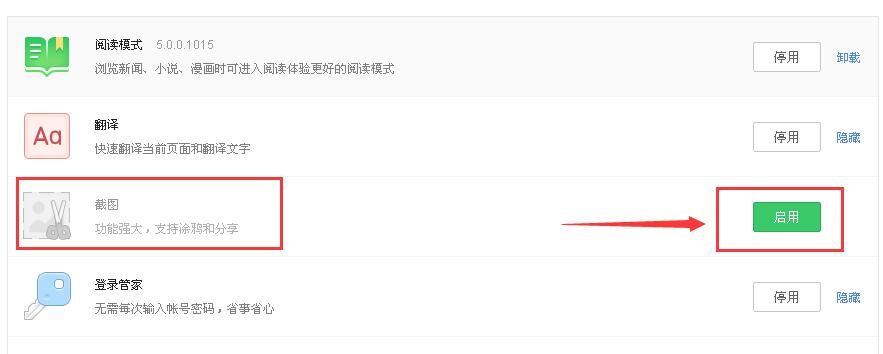 360浏览器如何截图 360浏览器截图
360浏览器如何截图 360浏览器截图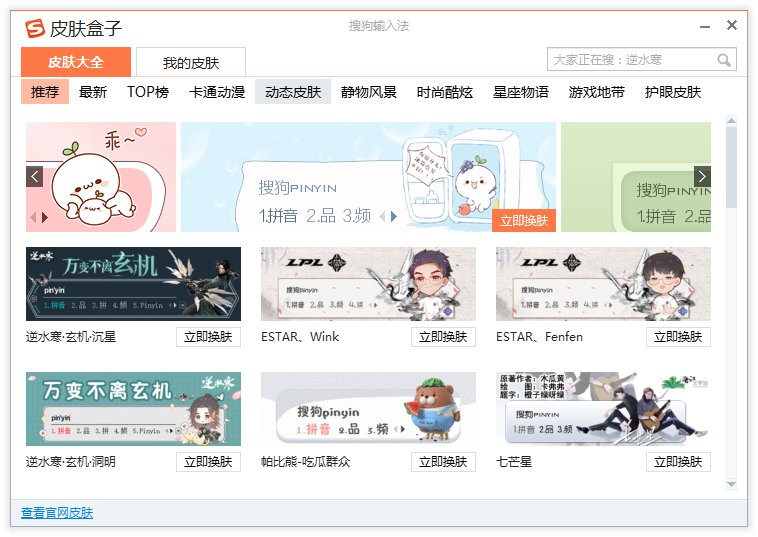 搜狗输入法如何设置个性皮肤 搜狗
搜狗输入法如何设置个性皮肤 搜狗 手机淘宝我的足迹怎么删除,手机
手机淘宝我的足迹怎么删除,手机 快手怎么禁言,直播间禁言它人方
快手怎么禁言,直播间禁言它人方 魅族手机出厂设置怎么设置,恢复
魅族手机出厂设置怎么设置,恢复 百度浏览器UA标识怎么设置,怎么
百度浏览器UA标识怎么设置,怎么








